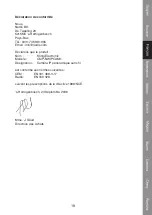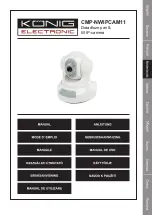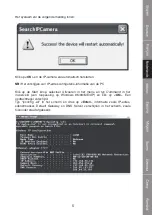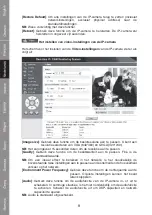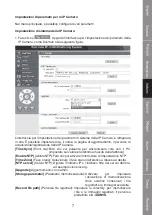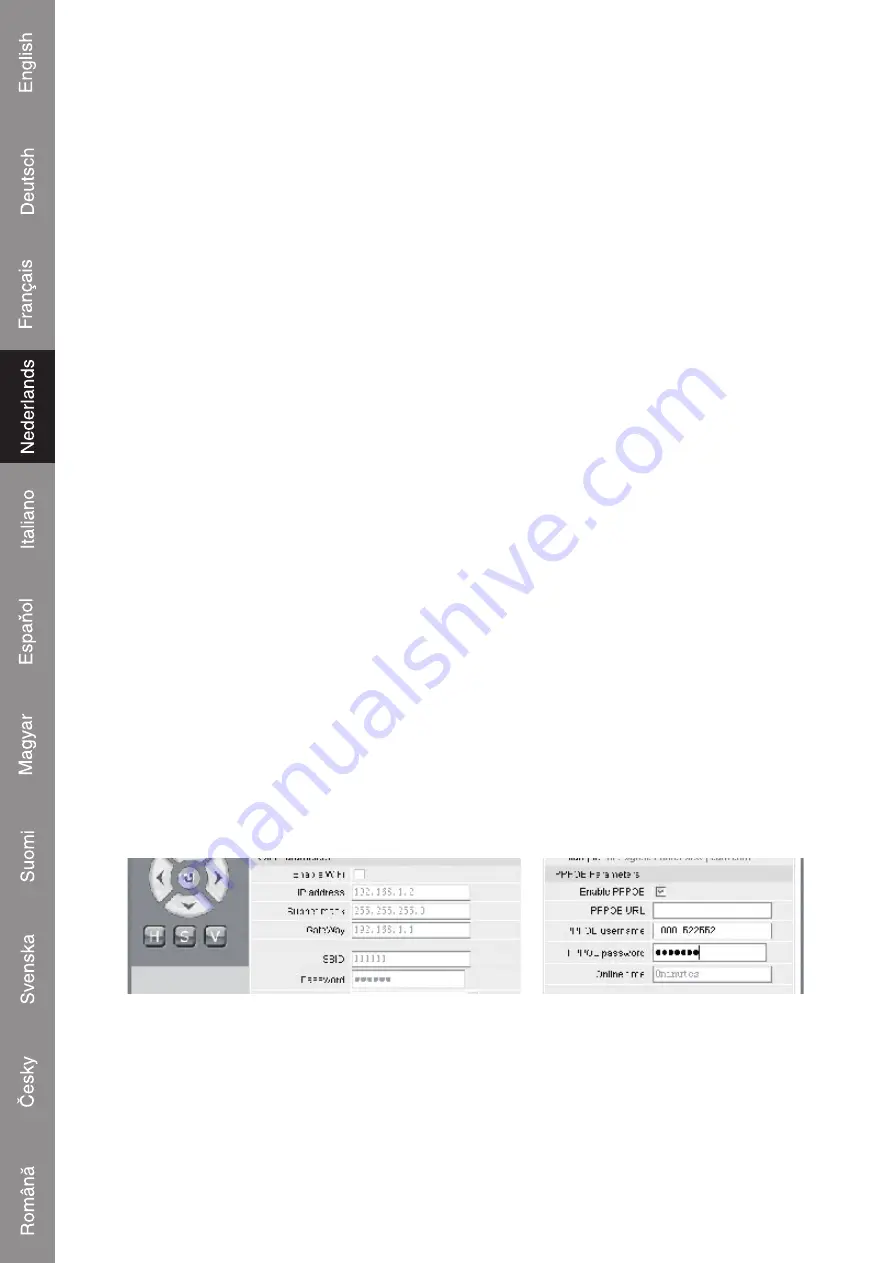
12
In dit menu kunt u instellingen aanpassen die gerelateerd zijn aan IP-adres, Wi-Fi,
dynamic domain name en PPPoE van de IP-camera. Gedetailleerde instellingen staan
hieronder beschreven.
Toegang krijgen tot de IP-camera via internet
Wanneer u de IP-camera gebruikt in een LAN en u wilt toegang tot de IP-camera
van buiten het LAN dan is het noodzakelijk de cross-gateway instellingen van uw IP-
camera in te stellen. Om de toegang te vereenvoudigen kunt u de DDNS wijzigen.
1. Cross-gateway instellingen
Instellingen van een gateway zijn vrij gecompliceerd. Raadpleeg de handleiding van uw
router voor deze instellingen. Het wordt aanbevolen om professionele ondersteuning
te zoeken.
2. Dynamic domain name resolution
Dynamic Domain Name System (DDNS) kan het dynamisch IP-adres van een IP-
camera in een vaste domeinnaam inpassen. Op deze wijze kunnen we toegang
krijgen tot de IP-camera met de vaste domeinnaam ongeacht het feit of het IP-adres
is gewijzigd of niet. Er kunnen diverse DDNS-providers worden gevonden op het
internet.
Gebruik in een ADSL-omgeving
1. Het instellen van de IP-camera
Eerst moeten we controleren of de IP-camera is aangesloten op het LAN of direct
via een PC met een netwerkkabel, typ dan het IP-adres van de IP-camera in de
adresbalk van IE. Om mogelijk te maken dat de IP-camera direct kan bellen naar het
ADSL-nummer is het noodzakelijk een ADSL-inbelaccount met wachtwoord in te
stellen. Hiertoe dient u de PPPoE-functie van de IP-camera te activeren. Ga naar de
Network
instellingspagina van de IP-camera om de PPPoE service in te schakelen.
Typ de logon name (gebruikersnaam) en password (wachtwoord) van het ADSL
account in zoals hieronder staat aangegeven:
Klik dan op
<OK>
om het systeem te herstarten.
Nadat het systeem herstart is, dient u het elektriciteitssnoer en de netwerkkabel van
de IP-camera te verwijderen en daarna weer aan te sluiten. Schakel de stroomtoevoer
in en herstart (reboot) de IP-camera opnieuw. U dient te wachten totdat de ADSL-
verbinding is hersteld (het proces zal ongeveer 1 tot 2 minuten duren).
Summary of Contents for CMP-NWIPCAM11
Page 1: ...CMP NWIPCAM11 Wireless Pan tilt IP camera...
Page 19: ...CMP NWIPCAM11 Drahtlose IP Kamera mit Schwenkfunktion...
Page 38: ...20...
Page 39: ...CMP NWIPCAM11 Cam ra IP panoramique sans fil...
Page 59: ...CMP NWIPCAM11 Draadloze pan tilt IP camera...
Page 77: ...CMP NWIPCAM11 IP Camera Wireless Pan e Tilt...
Page 96: ...20...
Page 97: ...CMP NWIPCAM11 C mara IP inal mbrica horizontal y vertical...
Page 116: ...20...
Page 117: ...CMP NWIPCAM11 Vezet k n lk li forgathat s d nthet IP kamera...
Page 137: ...CMP NWIPCAM11 Langaton Pan kallistuva IP kamera...
Page 155: ...CMP NWIPCAM11 Tr dl s Pan tilt IP kamera...
Page 173: ...CMP NWIPCAM11 Bezdr tov IP kamera s vodorovn m a svisl m panoramov n m...
Page 191: ...CMP NWIPCAM11 Camer IP wireless cu func ia de rotire nclinare...
Page 210: ...20...